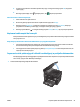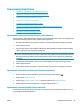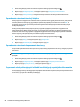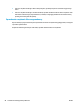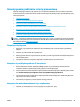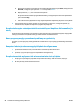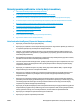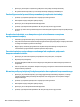HP Color LaserJet Pro MFP M176 M177 - User Guide
4. Za pomocą przycisków ze strzałkami przewiń listę opcji, a następnie naciśnij przycisk OK, aby wybrać
żądaną opcję.
5.
Naciśnij przycisk Kopiuj mono
lub Kopiuj kolor, aby rozpocząć kopiowanie.
Panel sterowania z ekranem dotykowym
1. Połóż dokument na szybie skanera.
2. Na ekranie głównym panelu sterowania urządzenia dotknij przycisku Kopiuj.
3. Dotknij przycisku Ustawienia, a następnie przewiń ekran i dotknij przycisku Optymalizuj. Dotykając
przycisków ze strzałkami, przewiń opcje, a następnie dotknij opcji, aby ją wybrać.
4. Dotknij przycisku Wstecz
, a następnie dotknij przycisku Czarny lub Kolor, aby rozpocząć kopiowanie.
Kopiowanie od krawędzi do krawędzi
Funkcja drukowania do brzegów strony nie jest obsługiwana przez produkt. Niezadrukowany margines dookoła
strony wynosi 4 mm.
Uwagi dotyczące drukowania i skanowania dokumentów z przyciętymi krawędziami:
●
Jeśli oryginalny dokument jest mniejszy niż rozmiar wyjściowy, przesuń oryginał o 4 mm od narożnika
skanera oznaczonego ikoną. Ponów kopiowanie lub skanowanie w tej pozycji.
● Jeśli oryginał ma rozmiar żądanej kopii, użyj funkcji Zmniejsz/Powiększ w celu zmniejszenia obrazu, tak
aby kopia nie została przycięta.
Czyszczenie rolek pobierających i wkładki rozdzielającej w podajniku dokumentów
Jeśli występują problemy z obsługą papieru w podajniku dokumentów urządzenia (zacięcia lub podawanie wielu
stron naraz), wyczyść rolki i wkładkę rozdzielającą.
1. Unieś zasobnik wejściowy podajnika dokumentów.
PLWW Poprawa jakości skanowania i kopiowania 91